win7无法进入安全模式怎么办 如何在win7开机时进入安全模式
win7无法进入安全模式怎么办,Win7是一个广泛使用的操作系统,但有时候我们可能会遇到一些问题,例如无法正常进入安全模式,在Win7中,安全模式是一种非常重要的启动方式,它可以使我们在系统出现问题时更容易地进行故障排除和修复。然而当我们的电脑无法进入安全模式时,该怎么办呢?本文将针对这个问题进行详细讲解,并介绍如何在Win7开机时顺利进入安全模式。
具体方法:
1、首先电脑要处于关机状态,如果是开机状态,也可以点击重新启动来完成操作。

2、在开机的同时,按键盘上的F8按键,F8按键就是进入电脑安全模式的控制按钮。
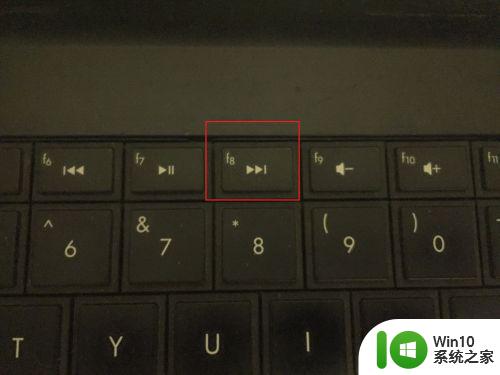
3、接着界面会进入到高级启动选项界面,在界面上可以看到第一个选项就是安全模式,选择该选项,按回车键进入。
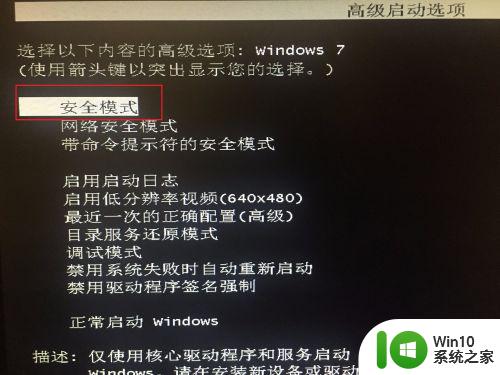
4、接下来就是安全模式的启动过程,安全模式的启动过程就是一堆文件在加载的状态,耐心等待加载完成即可。

5、接下来就会进入到系统的登录界面,如果有密码就输入密码,没有密码的就可以直接进入到安全模式界面。
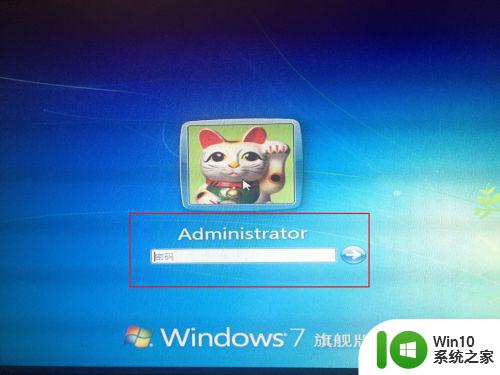
6、接着进入到安全模式的桌面,可以看到背景是黑色的,四个角都显示安全模式的标识,这就是安全模式的标准界面,如果不是这个状态,说明没有进入成功。
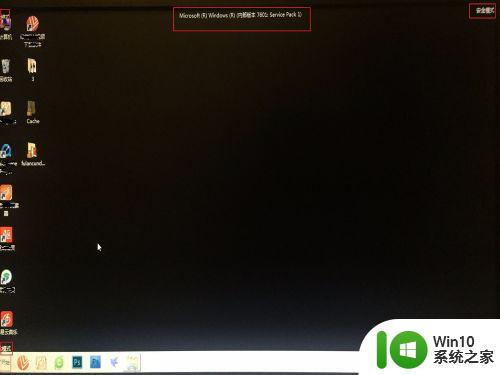
7、接下来就可以在安全模式的界面下进行一些操作了,可以把一些重要资料进行备份,就算是重装系统也没有什么可担心的了。
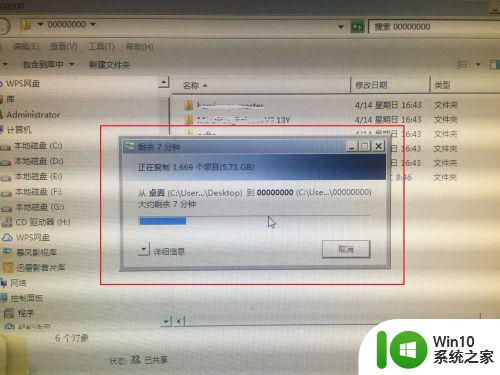
以上是关于win7无法进入安全模式的解决方法,希望对遇到相同问题的用户有所帮助,按照上述方法操作,即可顺利进入安全模式。
win7无法进入安全模式怎么办 如何在win7开机时进入安全模式相关教程
- win7台式电脑无法进入安全模式怎么办 怎样在win7台式电脑上设置开机直接进入安全模式
- win7怎么进入安全模式 如何进入win7安全模式
- Win7系统进入安全模式的最佳方法 Win7系统如何进入安全模式
- win7电脑怎么进入网络安全模式 Windows7如何进入网络安全模式
- win7安全模式界面进入方法 win7安全模式怎么进入
- win7进入安全模式快捷键 电脑进入安全模式的方法
- 联想win7进入安全模式的快捷键是什么 如何在联想台式机上按下什么键进入win7的安全模式
- win7戴尔进入安全模式无法退出如何解决 win7戴尔进入安全模式后无法正常启动怎么办
- win7怎么运行安全模式 win7如何进入安全模式
- win7进入安全模式的详细方法 w7安全模式怎么进
- 如何安全模式启动win7 如何在Windows 7系统中进入安全模式
- win7电脑进入安全模式如何退出 电脑怎么退出安全模式win7
- window7电脑开机stop:c000021a{fata systemerror}蓝屏修复方法 Windows7电脑开机蓝屏stop c000021a错误修复方法
- win7访问共享文件夹记不住凭据如何解决 Windows 7 记住网络共享文件夹凭据设置方法
- win7重启提示Press Ctrl+Alt+Del to restart怎么办 Win7重启提示按下Ctrl Alt Del无法进入系统怎么办
- 笔记本win7无线适配器或访问点有问题解决方法 笔记本win7无线适配器无法连接网络解决方法
win7系统教程推荐
- 1 win7访问共享文件夹记不住凭据如何解决 Windows 7 记住网络共享文件夹凭据设置方法
- 2 笔记本win7无线适配器或访问点有问题解决方法 笔记本win7无线适配器无法连接网络解决方法
- 3 win7系统怎么取消开机密码?win7开机密码怎么取消 win7系统如何取消开机密码
- 4 win7 32位系统快速清理开始菜单中的程序使用记录的方法 如何清理win7 32位系统开始菜单中的程序使用记录
- 5 win7自动修复无法修复你的电脑的具体处理方法 win7自动修复无法修复的原因和解决方法
- 6 电脑显示屏不亮但是主机已开机win7如何修复 电脑显示屏黑屏但主机已开机怎么办win7
- 7 win7系统新建卷提示无法在此分配空间中创建新建卷如何修复 win7系统新建卷无法分配空间如何解决
- 8 一个意外的错误使你无法复制该文件win7的解决方案 win7文件复制失败怎么办
- 9 win7系统连接蓝牙耳机没声音怎么修复 win7系统连接蓝牙耳机无声音问题解决方法
- 10 win7系统键盘wasd和方向键调换了怎么办 win7系统键盘wasd和方向键调换后无法恢复
win7系统推荐
- 1 风林火山ghost win7 64位标准精简版v2023.12
- 2 电脑公司ghost win7 64位纯净免激活版v2023.12
- 3 电脑公司ghost win7 sp1 32位中文旗舰版下载v2023.12
- 4 电脑公司ghost windows7 sp1 64位官方专业版下载v2023.12
- 5 电脑公司win7免激活旗舰版64位v2023.12
- 6 系统之家ghost win7 32位稳定精简版v2023.12
- 7 技术员联盟ghost win7 sp1 64位纯净专业版v2023.12
- 8 绿茶ghost win7 64位快速完整版v2023.12
- 9 番茄花园ghost win7 sp1 32位旗舰装机版v2023.12
- 10 萝卜家园ghost win7 64位精简最终版v2023.12